
电脑屏幕刷新率是什么?刷新率就是屏幕重复扫描的次数,而刷新的频率越高,图像的稳定性就越好,那么我们该怎么调整电脑屏幕的刷新率呢?下面就为大家提供解决这一问题的方法!
工具/原料:
系统版本:windows10
品牌型号:索尼VAIO
电脑屏幕刷新率怎么调:
1、打开设置,点击系统。

2、在显示中找到“高级显示设置”,点击进入。
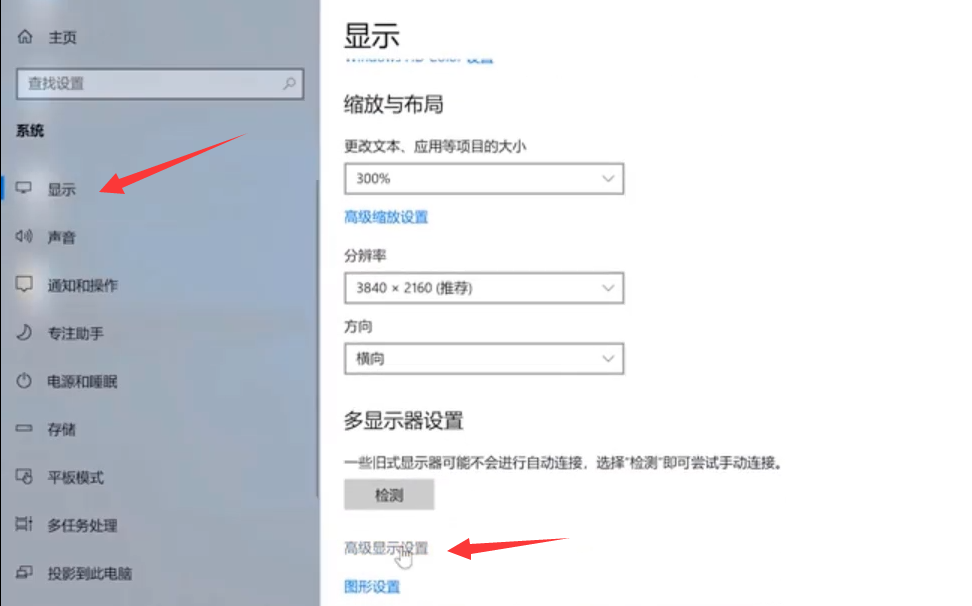
3、点击“显示器1的显示适配器属性”。
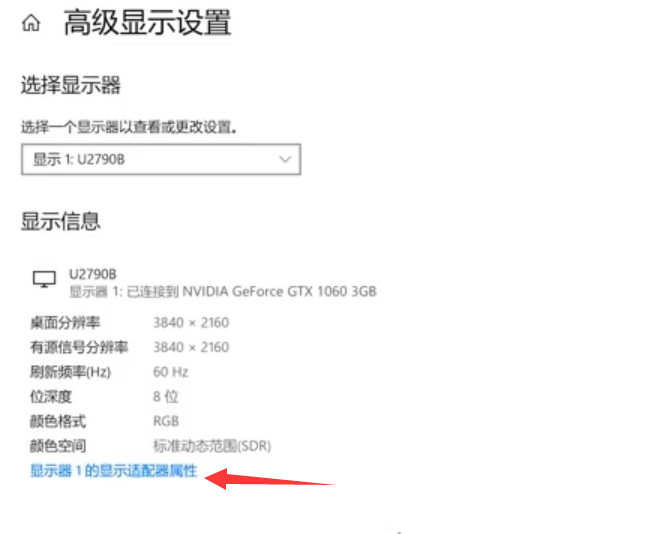
4、选择“监视器”,下拉菜单,选择相应的刷新率,点击确认即可。
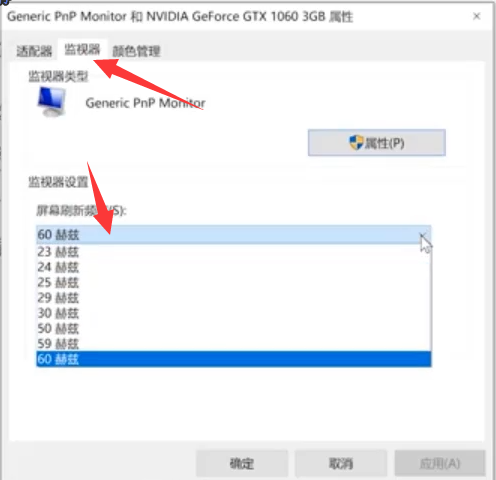
以上就是关于电脑屏幕刷新率怎么调的图文解说啦,希望能帮助到你们。

电脑屏幕刷新率是什么?刷新率就是屏幕重复扫描的次数,而刷新的频率越高,图像的稳定性就越好,那么我们该怎么调整电脑屏幕的刷新率呢?下面就为大家提供解决这一问题的方法!
工具/原料:
系统版本:windows10
品牌型号:索尼VAIO
电脑屏幕刷新率怎么调:
1、打开设置,点击系统。

2、在显示中找到“高级显示设置”,点击进入。
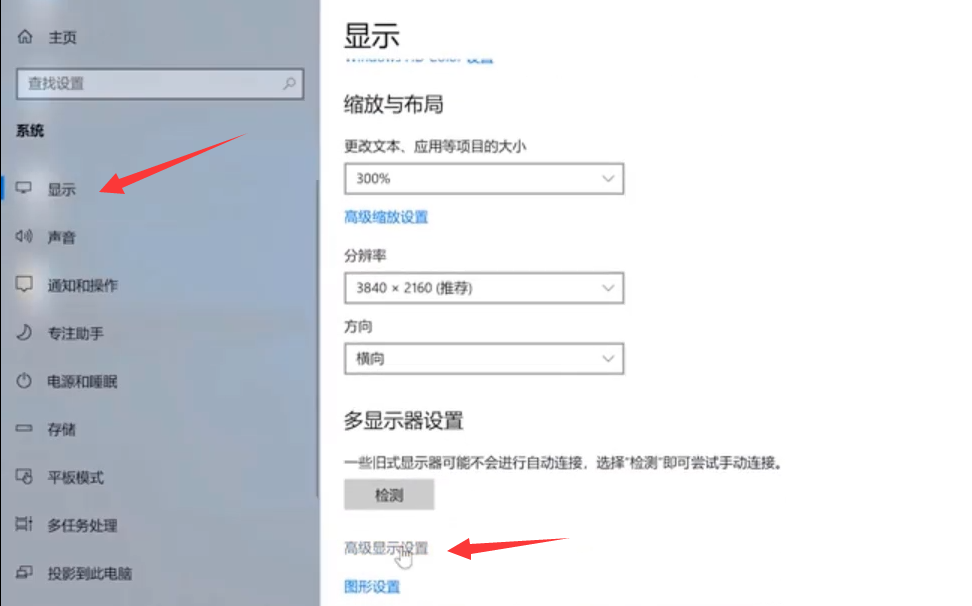
3、点击“显示器1的显示适配器属性”。
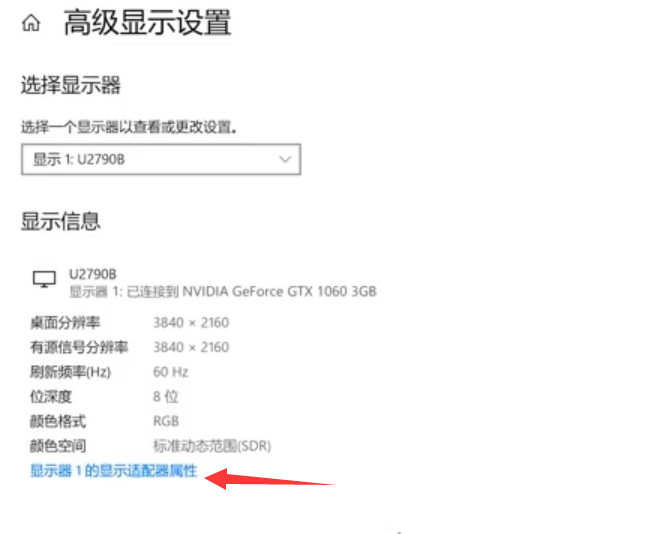
4、选择“监视器”,下拉菜单,选择相应的刷新率,点击确认即可。
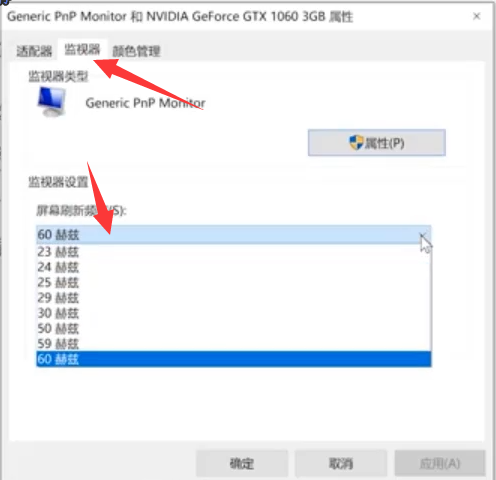
以上就是关于电脑屏幕刷新率怎么调的图文解说啦,希望能帮助到你们。
电脑屏幕刷新率是什么?刷新率就是屏幕重复扫描的次数,而刷新的频率越高,图像的稳定性就越好,那么我们该怎么调整电脑屏幕的刷新率呢?下面就为大家提供解决这一问题的方法!
工具/原料:
系统版本:windows10
品牌型号:索尼VAIO
电脑屏幕刷新率怎么调:
1、打开设置,点击系统。

2、在显示中找到“高级显示设置”,点击进入。
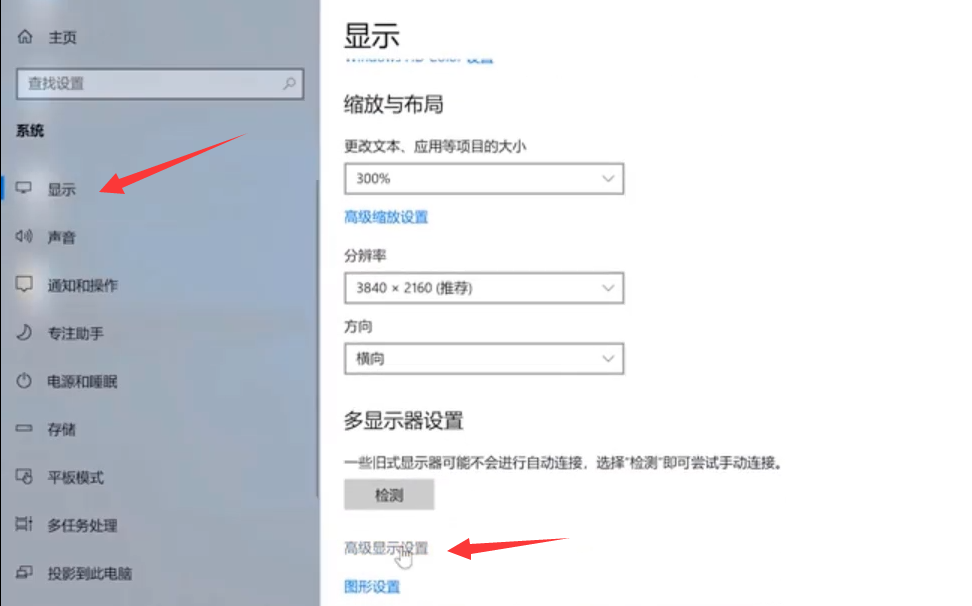
3、点击“显示器1的显示适配器属性”。
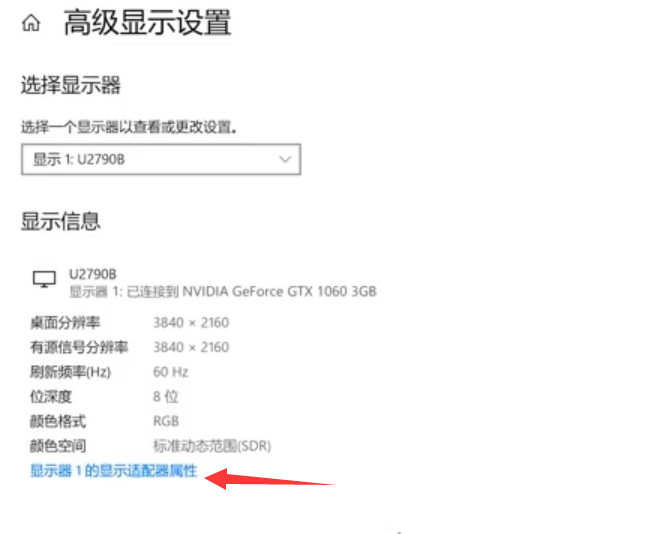
4、选择“监视器”,下拉菜单,选择相应的刷新率,点击确认即可。
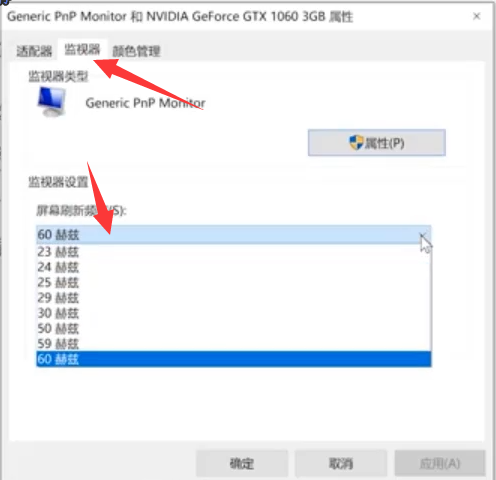
以上就是关于电脑屏幕刷新率怎么调的图文解说啦,希望能帮助到你们。
粤ICP备19111771号 增值电信业务经营许可证 粤B2-20231006 粤公网安备 44130202001059号
版权所有 © 2012-2020 惠州市早点科技有限公司 保留所有权利